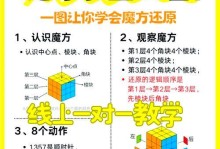随着我们在电脑上进行各种操作,系统垃圾文件会逐渐堆积,占用了宝贵的存储空间,同时也会拖慢系统的速度。学会清理系统垃圾文件是非常重要的。本文将为你介绍一些有效的清理方法,帮助你提升电脑性能。
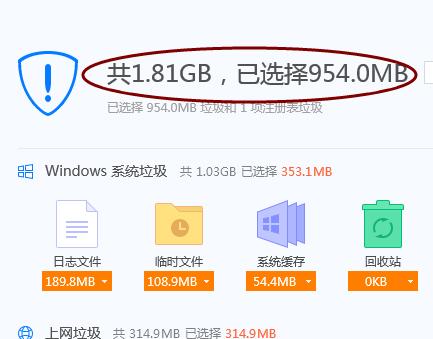
删除临时文件夹中的内容
临时文件夹是系统和应用程序临时存放文件的地方,但这些文件在使用后往往被遗忘,不会自动清除。打开临时文件夹并手动删除其中的内容,可以释放大量存储空间。
清理回收站
回收站是垃圾文件的暂时存放地,但是有些人习惯将文件直接删除而不清空回收站。清空回收站可以彻底删除这些垃圾文件,回收更多的存储空间。
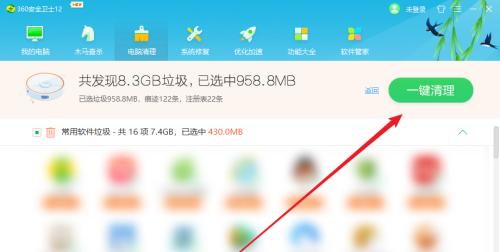
卸载无用的程序
打开控制面板,点击“程序和功能”选项,找到并卸载你不再需要的程序。这些程序占用了不少的存储空间,并且可能在后台运行,拖慢系统速度。
清理浏览器缓存
浏览器缓存中存储了你曾经访问过的网页,这些文件会占用大量的存储空间。打开浏览器设置,清理缓存可以释放存储空间,同时也有助于提升浏览器的速度。
删除临时互联网文件
临时互联网文件是浏览器在访问网页时自动保存的文件,它们会占用较大的存储空间。在“Internet选项”中找到临时互联网文件,并删除这些文件,以释放存储空间。
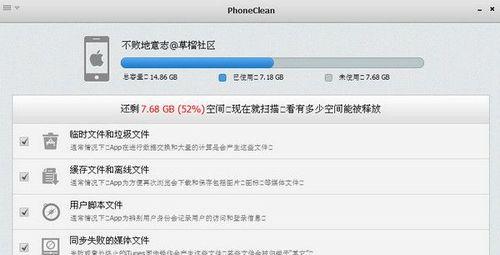
清理系统日志文件
系统日志文件记录了系统的运行状态和错误信息,这些文件在一段时间后会占用大量的存储空间。打开事件查看器,清理不再需要的日志文件,可以为你节省存储空间。
清理无效的注册表项
注册表是系统存储配置信息的数据库,但随着软件安装和卸载,其中会留下许多无效的注册表项。使用注册表编辑器清理这些无效的注册表项,可以提高系统的性能。
压缩文件和文件夹
将较少使用的文件和文件夹进行压缩,可以减少它们占用的存储空间。右键点击文件或文件夹,选择“发送到”和“压缩(zipped)文件”,即可创建压缩文件,并删除原文件释放存储空间。
清理垃圾桌面图标
桌面上过多的垃圾图标会使系统加载变慢。整理桌面,只保留常用的图标,可以提升系统启动速度。
清理系统垃圾文件清理工具
使用专业的系统垃圾文件清理工具,可以帮助你自动清理系统中的垃圾文件,并优化系统性能。
定期清理系统垃圾文件
定期进行系统垃圾文件清理是非常重要的,建议每月进行一次,以保持系统的顺畅运行。
备份重要文件
在进行系统垃圾文件清理之前,务必备份重要的文件,以防误删。
注意避免下载无用的附件
避免下载无用的附件可以减少系统垃圾文件的产生。
优化系统设置
适当优化系统设置,如减少开机启动项、禁用不必要的服务等,可以提高系统的性能并减少垃圾文件的生成。
定期进行磁盘碎片整理
定期进行磁盘碎片整理可以优化文件的存储,提高系统的读写速度,并减少垃圾文件的产生。
清理系统垃圾文件是保持电脑良好性能的关键步骤。通过删除临时文件、清空回收站、卸载无用程序等方法,可以释放存储空间并提升系统速度。同时,定期进行系统垃圾文件清理和优化设置,能够保持电脑的顺畅运行。记得备份重要文件,并谨慎下载附件,让你的电脑始终保持最佳状态。